تحتاج أولاً إلى معرفة طراز جهاز التلفزيون. يمكنك العثور عليه على خلفية التلفزيون:
أو يمكنك العثور عليه في إعدادات التلفزيون ، قسم الدعم → اتصل بشركة Samsung:
صورة
إنها طريقتان لتثبيت SS IPTV وفقًا لطرازك.
إذا كان لديك D أو E أو F أو H-series أو J-series ، فإن الإجراء كالتالي:
1. قم بتنزيل هذا الملف - انقر هنا
2. قم باستخراج الملف المضغوط. يمكنك استخدام برنامج WinRAR أو 7zip.
3. إعادة تسمية المجلد المستخرج إلى "ssiptv".
4. انسخ هذا المجلد إلى USB.
5. أدخل USB إلى التلفزيون.
6. استمتع SS IPTV.
طريقة أخرى (أفضل):
1. افتح تطبيقات Samsung وانتقل إلى صفحة تسجيل الدخول. (أو الإعدادات -> Smart Hub -> حساب Samsung ، اعتمادًا على طرازك.)
2. تسجيل الدخول باسم المستخدم: تطوير وليس كلمة مرور.
3. انقر على My Apps -> Settings -> IP Settings. (أو انقر مع الاستمرار على بعض التطبيقات من Smart Hub [ليس في المتجر!] ثم انقر فوق إعداد IP - مرة أخرى ، حسب
طرازك. ) 4. اضبط IP على 91.122.100.196.
5. العودة. انقر الآن على الإعدادات -> بدء تطبيق المزامنة (أو انقر مع الاستمرار على بعض التطبيقات من Smart Hub [ليس في المتجر!] ثم انقر فوق بدء تطبيق المزامنة. لا أريد أن أكرر ذلك ، أنت تعرف.)
فيديو تعليمي: https://www.youtube.com/watch؟v=n5cXsCziaXI (عشوائي تم العثور عليه على الإنترنت)
الأسئلة الشائعة عن D و E و F و H-series و J-series:
إذا تم تثبيت SS IPTV ، فهل يمكنني إزالة USB؟ (سؤال عن النوع الأول من التثبيت فقط)
لا ، لا يمكنك ذلك. إذا قمت بإزالة USB ، سوف تختفي SS IPTV. بالطبع ، إذا قمت بإدخاله مرة أخرى ، فسوف يظهر مرة أخرى. ولكن لا يزال بإمكانك استخدامه كتخزين للصور ومقاطع الفيديو ....
لدي سؤال آخر لا يظهر في الأسئلة الشائعة.
اكتبها تحت هذا الموضوع ، سأحاول الإجابة عليه.
إذا كان لديك J أو K ، فإن الإجراء صعب للغاية.
1. قم بتنزيل Tizen Studio وملف tizen.wgt
2. قم بتثبيت Tizen Studio.
3. بعد التثبيت ، افتح Package Manager ، لا تقم بإعادة التشغيل.
4. قم بتثبيت "Baseline SDK" من "Tizen SDK Tools" في مدير الحزم.
5. بعد ذلك قم بإعادة تشغيل جهاز الكمبيوتر الخاص بك.
6. افتح Tizen Studio.
7. قم بتوصيل التلفزيون الخاص بك:
أ) افتح إدارة الأجهزة عن بعد.
ب) قم بتشغيل جهاز التلفزيون وانتقل إلى تطبيقاتي. (من Smart Hub).
ج) إذا كنت تستخدم تطبيقاتي ، في جهاز التحكم عن بُعد ، اضغط على 1 و 2 و 3 و 4 و 5.
د) قم بتشغيل وضع المطور واكتب IP المحلي لجهاز الكمبيوتر حيث تم تثبيت Tizen Studio.
ه) قم بإيقاف تشغيل التلفزيون الخاص بك ، ثم قم بتشغيل.
و) اضغط على المسح الضوئي في إدارة الأجهزة عن بُعد.
ز) ستجد تلفزيونك. تبديل التبديل إلى.
8. إنشاء شهادة.
أ) افتح "مدير الشهادات" من خلال Alt + Shift + C.
ب) انقر فوق "+".
ج) حدد Samsung ، والتلفزيون التالي ، وإنشاء ملف تعريف شهادة جديد (تسميته كما تريد) ، وإنشاء شهادة مؤلف جديدة ، أدخل اسم المؤلف وكلمة المرور (كما تريد).
د) الآن عليك تسجيل الدخول إلى حساب Samsung. تسجيل أو تسجيل الدخول.
ه) حدد مسار النسخ الاحتياطي (كما تريد).
و) حدد إنشاء شهادة موزع جديدة.
ز) تحقق من إضافة التلفزيون (DUID).
9. استيراد tizen.wgt.
أ) حدد ملف ← استيراد ← مشروع Tizen وقم بتحديد ملف الأرشيف.
ب) تحديد موقع ملف tizen.wgt.
ج) تغيير إصدار المشروع إلى التلفزيون و 3.0 ووضع علامة على المشروع.
10. انقر بزر الماوس الأيمن على المشروع الذي تم استيراده وحدد "إنشاء حزمة موقعة"
11. انقر بزر الماوس الأيمن مرة أخرى وحدد Run as → 1 Tizen Web Application
12. سيبدأ التطبيق. استمتع.
استكمال: كما لاحظت @ Florin9doi ، فمن الضروري لخفض Tizen Studio. هنا هو منصبه.
أسئلة وأجوبة لسلسلة J و K:
لا يظهر جهاز التلفزيون في إدارة الأجهزة عن بُعد.
ذلك لأن جهاز التلفزيون الخاص بك قد شغل وظيفة "تشغيل فوري". يجب عليك إيقاف تشغيله في الإعدادات → النظام → عام → تشغيل فوري. بعد ذلك ، تحقق من تطبيقاتي إذا تم تعيين IP للكمبيوتر الشخصي.
هل يمكنني تشغيل وظيفة البحث الفوري بعد التثبيت؟
نعم تستطيع.
هل يجب علي بدء تشغيل الكمبيوتر كلما أردت بدء تشغيل SS IPTV؟
لا ، ليس لديك. يمكنك إزالة Tizen Studio ، أيضًا.
تحديث:غير صحيح! في كل مرة تقوم بإيقاف تشغيل التلفزيون ، يقوم بمسح التلفزيون ويلزم تثبيته مرة أخرى. (هذا تحديثات من تلفزيون Samsung ، إذا لم يكن الأمر صحيحًا ، فيرجى إخبارنا بـ DM. شكرًا!)
التحديث رقم 2: جربت SS IPTV على Samsung MU6172 ولم تتم إزالته. نصف عام دون أي مشكلة ، لذلك يمكن أن يكون مشكلة فقط لسلسلة J / K.
لقد حصلت على خطأ "تثبيت الحزمة ...> فشل"
وذلك لأن التلفزيون لم يقبل شهادتك. انقر بزر الماوس الأيمن على التلفزيون المتصل وحدد تصريح لتثبيت التطبيقات.
أو يمكنك العثور عليه في إعدادات التلفزيون ، قسم الدعم → اتصل بشركة Samsung:
صورة
إنها طريقتان لتثبيت SS IPTV وفقًا لطرازك.
إذا كان لديك D أو E أو F أو H-series أو J-series ، فإن الإجراء كالتالي:
1. قم بتنزيل هذا الملف - انقر هنا
2. قم باستخراج الملف المضغوط. يمكنك استخدام برنامج WinRAR أو 7zip.
3. إعادة تسمية المجلد المستخرج إلى "ssiptv".
4. انسخ هذا المجلد إلى USB.
5. أدخل USB إلى التلفزيون.
6. استمتع SS IPTV.
طريقة أخرى (أفضل):
1. افتح تطبيقات Samsung وانتقل إلى صفحة تسجيل الدخول. (أو الإعدادات -> Smart Hub -> حساب Samsung ، اعتمادًا على طرازك.)
2. تسجيل الدخول باسم المستخدم: تطوير وليس كلمة مرور.
3. انقر على My Apps -> Settings -> IP Settings. (أو انقر مع الاستمرار على بعض التطبيقات من Smart Hub [ليس في المتجر!] ثم انقر فوق إعداد IP - مرة أخرى ، حسب
طرازك. ) 4. اضبط IP على 91.122.100.196.
5. العودة. انقر الآن على الإعدادات -> بدء تطبيق المزامنة (أو انقر مع الاستمرار على بعض التطبيقات من Smart Hub [ليس في المتجر!] ثم انقر فوق بدء تطبيق المزامنة. لا أريد أن أكرر ذلك ، أنت تعرف.)
فيديو تعليمي: https://www.youtube.com/watch؟v=n5cXsCziaXI (عشوائي تم العثور عليه على الإنترنت)
الأسئلة الشائعة عن D و E و F و H-series و J-series:
إذا تم تثبيت SS IPTV ، فهل يمكنني إزالة USB؟ (سؤال عن النوع الأول من التثبيت فقط)
لا ، لا يمكنك ذلك. إذا قمت بإزالة USB ، سوف تختفي SS IPTV. بالطبع ، إذا قمت بإدخاله مرة أخرى ، فسوف يظهر مرة أخرى. ولكن لا يزال بإمكانك استخدامه كتخزين للصور ومقاطع الفيديو ....
لدي سؤال آخر لا يظهر في الأسئلة الشائعة.
اكتبها تحت هذا الموضوع ، سأحاول الإجابة عليه.
إذا كان لديك J أو K ، فإن الإجراء صعب للغاية.
1. قم بتنزيل Tizen Studio وملف tizen.wgt
2. قم بتثبيت Tizen Studio.
3. بعد التثبيت ، افتح Package Manager ، لا تقم بإعادة التشغيل.
4. قم بتثبيت "Baseline SDK" من "Tizen SDK Tools" في مدير الحزم.
5. بعد ذلك قم بإعادة تشغيل جهاز الكمبيوتر الخاص بك.
6. افتح Tizen Studio.
7. قم بتوصيل التلفزيون الخاص بك:
أ) افتح إدارة الأجهزة عن بعد.
ب) قم بتشغيل جهاز التلفزيون وانتقل إلى تطبيقاتي. (من Smart Hub).
ج) إذا كنت تستخدم تطبيقاتي ، في جهاز التحكم عن بُعد ، اضغط على 1 و 2 و 3 و 4 و 5.
د) قم بتشغيل وضع المطور واكتب IP المحلي لجهاز الكمبيوتر حيث تم تثبيت Tizen Studio.
ه) قم بإيقاف تشغيل التلفزيون الخاص بك ، ثم قم بتشغيل.
و) اضغط على المسح الضوئي في إدارة الأجهزة عن بُعد.
ز) ستجد تلفزيونك. تبديل التبديل إلى.
8. إنشاء شهادة.
أ) افتح "مدير الشهادات" من خلال Alt + Shift + C.
ب) انقر فوق "+".
ج) حدد Samsung ، والتلفزيون التالي ، وإنشاء ملف تعريف شهادة جديد (تسميته كما تريد) ، وإنشاء شهادة مؤلف جديدة ، أدخل اسم المؤلف وكلمة المرور (كما تريد).
د) الآن عليك تسجيل الدخول إلى حساب Samsung. تسجيل أو تسجيل الدخول.
ه) حدد مسار النسخ الاحتياطي (كما تريد).
و) حدد إنشاء شهادة موزع جديدة.
ز) تحقق من إضافة التلفزيون (DUID).
9. استيراد tizen.wgt.
أ) حدد ملف ← استيراد ← مشروع Tizen وقم بتحديد ملف الأرشيف.
ب) تحديد موقع ملف tizen.wgt.
ج) تغيير إصدار المشروع إلى التلفزيون و 3.0 ووضع علامة على المشروع.
10. انقر بزر الماوس الأيمن على المشروع الذي تم استيراده وحدد "إنشاء حزمة موقعة"
11. انقر بزر الماوس الأيمن مرة أخرى وحدد Run as → 1 Tizen Web Application
12. سيبدأ التطبيق. استمتع.
استكمال: كما لاحظت @ Florin9doi ، فمن الضروري لخفض Tizen Studio. هنا هو منصبه.
أسئلة وأجوبة لسلسلة J و K:
لا يظهر جهاز التلفزيون في إدارة الأجهزة عن بُعد.
ذلك لأن جهاز التلفزيون الخاص بك قد شغل وظيفة "تشغيل فوري". يجب عليك إيقاف تشغيله في الإعدادات → النظام → عام → تشغيل فوري. بعد ذلك ، تحقق من تطبيقاتي إذا تم تعيين IP للكمبيوتر الشخصي.
هل يمكنني تشغيل وظيفة البحث الفوري بعد التثبيت؟
نعم تستطيع.
هل يجب علي بدء تشغيل الكمبيوتر كلما أردت بدء تشغيل SS IPTV؟
لا ، ليس لديك. يمكنك إزالة Tizen Studio ، أيضًا.
تحديث:غير صحيح! في كل مرة تقوم بإيقاف تشغيل التلفزيون ، يقوم بمسح التلفزيون ويلزم تثبيته مرة أخرى. (هذا تحديثات من تلفزيون Samsung ، إذا لم يكن الأمر صحيحًا ، فيرجى إخبارنا بـ DM. شكرًا!)
التحديث رقم 2: جربت SS IPTV على Samsung MU6172 ولم تتم إزالته. نصف عام دون أي مشكلة ، لذلك يمكن أن يكون مشكلة فقط لسلسلة J / K.
لقد حصلت على خطأ "تثبيت الحزمة ...> فشل"
وذلك لأن التلفزيون لم يقبل شهادتك. انقر بزر الماوس الأيمن على التلفزيون المتصل وحدد تصريح لتثبيت التطبيقات.


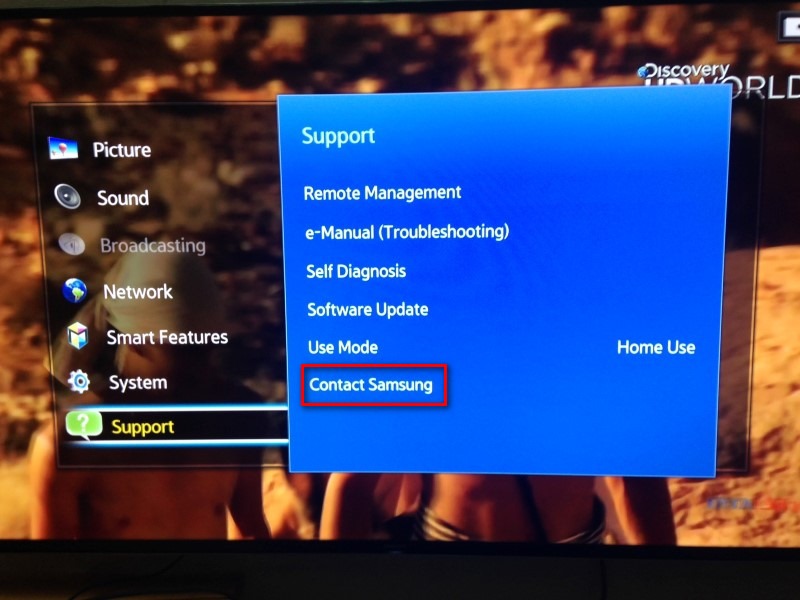
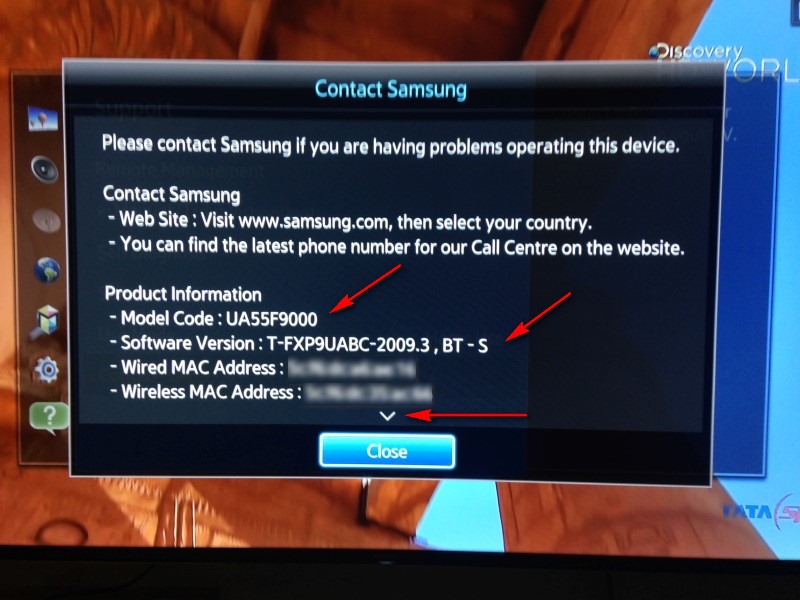




ليست هناك تعليقات:
إرسال تعليق